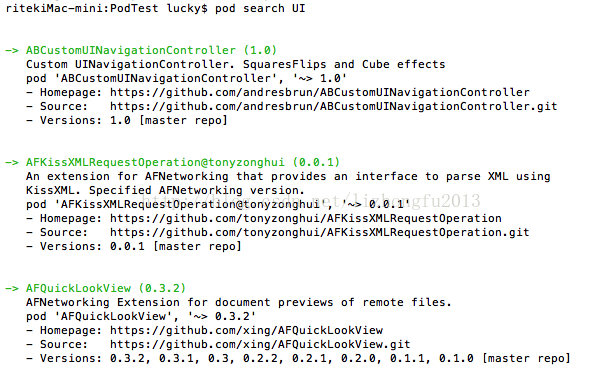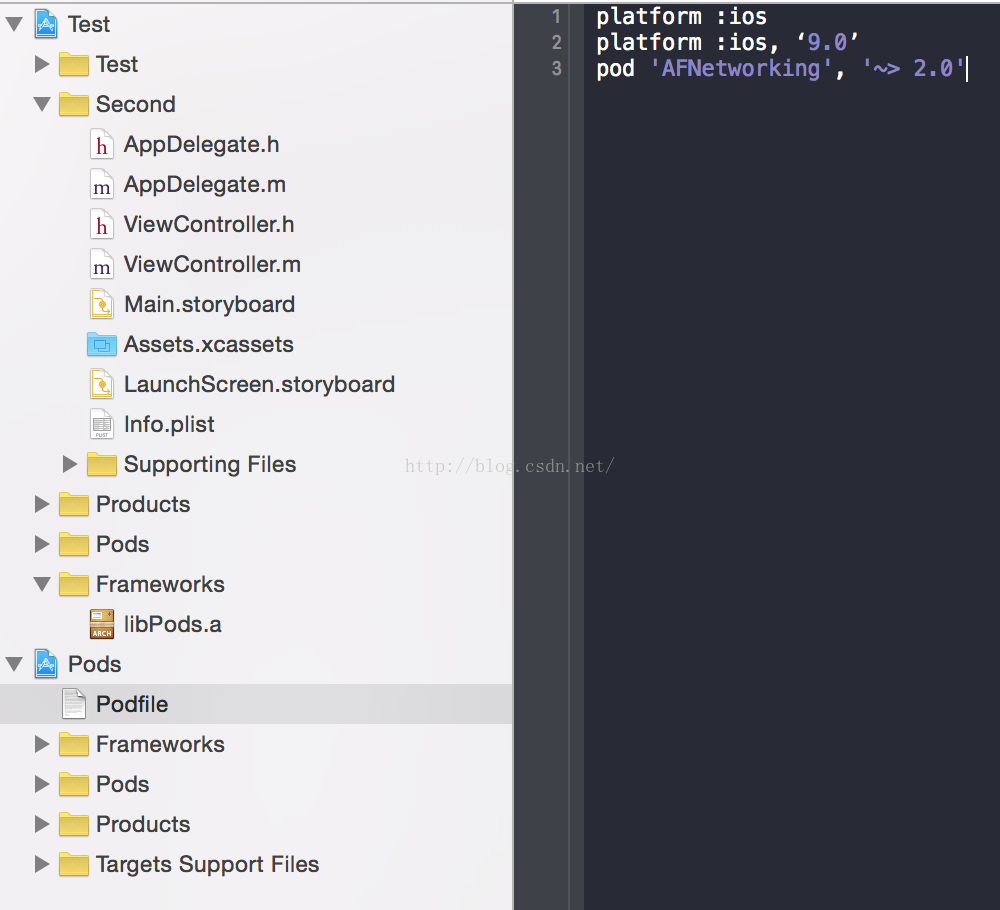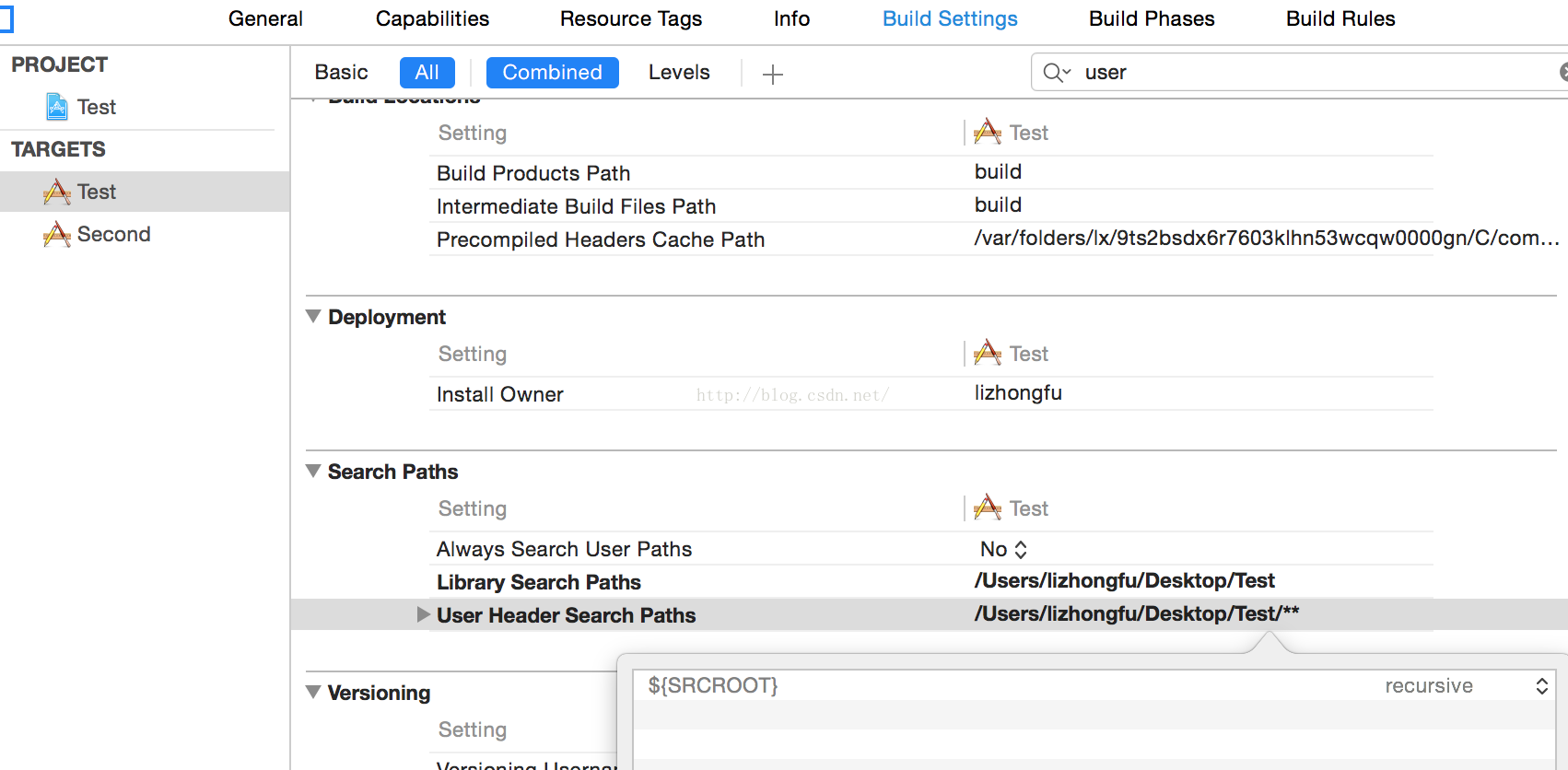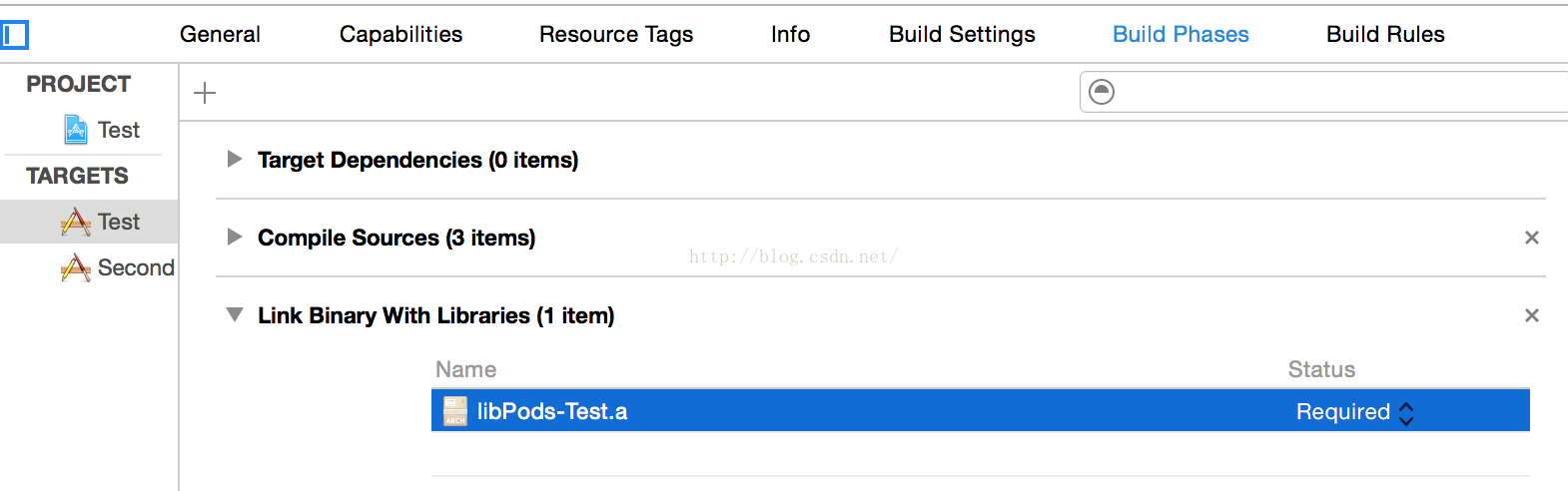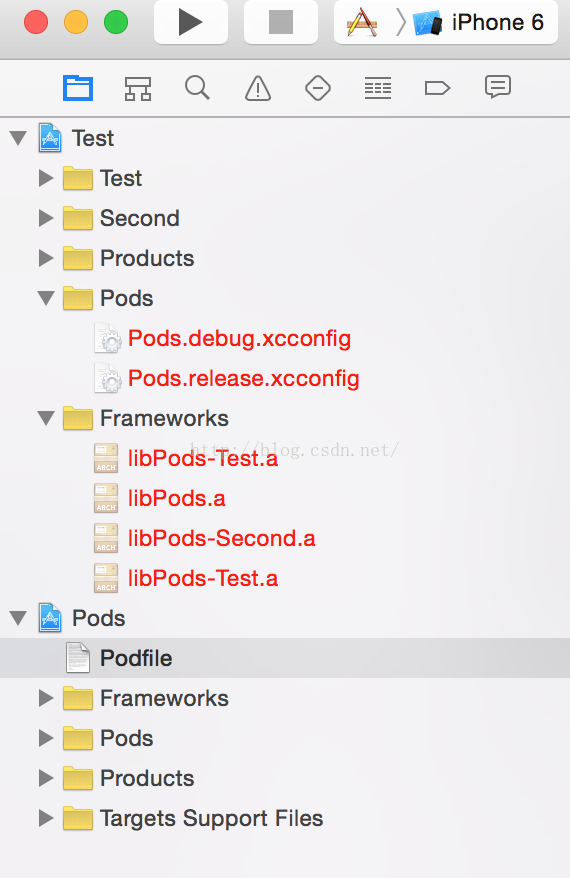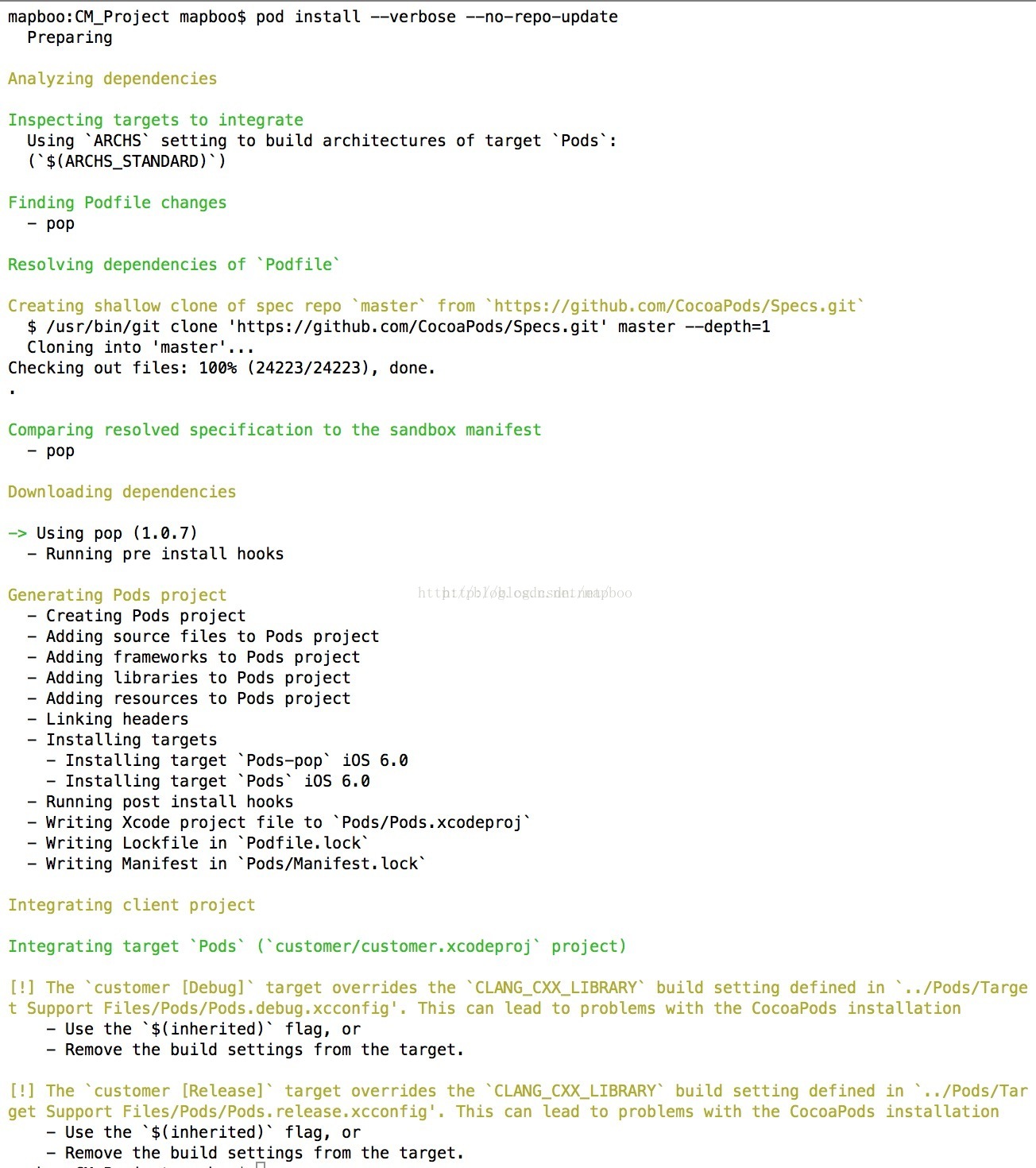CocoaPods安裝和使用教程以及一些常見問題
CocoaPods安裝和使用教程
目錄
- CocoaPods是什麼?
- 如何下載和安裝CocoaPods?
- 如何使用CocoaPods?
- 場景1:利用CocoaPods,在專案中匯入AFNetworking類庫
- 場景2:如何正確編譯執行一個包含CocoPods類庫的專案
- 補充
CocoaPods是什麼?
當你開發iOS應用時,會經常使用到很多第三方開源類庫,比如JSONKit,AFNetWorking等等。可能某個類庫又用到其他類庫,所以要使用它,必須得另外下載其他類庫,而其他類庫又用到其他類庫,“子子孫孫無窮盡也”,這也許是比較特殊的情況。總之小編的意思就是,手動一個個去下載所需類庫十分麻煩。另外一種常見情況是,你專案中用到的類庫有更新,你必須得重新下載新版本,重新加入到專案中,十分麻煩。如果能有什麼工具能解決這些惱人的問題,那將“善莫大焉”。所以,你需要 CocoaPods。
CocoaPods應該是iOS最常用最有名的類庫管理工具了,上述兩個煩人的問題,通過cocoaPods,只需要一行命令就可以完全解決,當然前提是你必須正確設定它。重要的是,絕大部分有名的開源類庫,都支援CocoaPods。所以,作為iOS程式設計師的我們,掌握CocoaPods的使用是必不可少的基本技能了。
如何下載和安裝CocoaPods?
在安裝CocoaPods之前,首先要在本地安裝好Ruby環境。至於如何在Mac中安裝好Ruby環境,請google一下,本文不再涉及。
假如你在本地已經安裝好Ruby環境,那麼下載和安裝CocoaPods將十分簡單,只需要一行命令。在Terminator(也就是終端)中輸入以下命令:
sudo gem install cocoapods
但是,且慢。如果你在天朝,在終端中敲入這個命令之後,會發現半天沒有任何反應。原因無他,因為那堵牆阻擋了cocoapods.org。(你會問,我靠,這都要牆!是的,小編也納悶。)
但是,是的,又但是(不過是個可喜的“但是”)。我們可以用淘寶的Ruby映象來訪問cocoapods。按照下面的順序在終端中敲入依次敲入命令:
$ gem sources --remove https://rubygems.org/
//等有反應之後再敲入以下命令
$ gem sources -a https://ruby.taobao.org/
為了驗證你的Ruby映象是並且僅是taobao,可以用以下命令檢視:
$ gem sources -l
只有在終端中出現下面文字才表明你上面的命令是成功的:
*** CURRENT SOURCES ***
http://ruby.taobao.org/
上面所有的命令完成之時,在小編的終端上是這個的樣子:
這時候,你再次在終端中執行:
$ sudo gem install cocoapods
等上十幾秒鐘,CocoaPods就可以在你本地下載並且安裝好了,不再需要其他設定。
敲入以上命令時,小編終端上是這個樣子的(由於太長,僅擷取前面一部分):
看到這裡,你心裡會不會說,我靠!太爽了,這麼容易就可以下載並且安裝好了!是的,小編也是這麼想的。CocoPods就是這麼簡單,使用也十分簡單。繼續往下看吧。
如何使用CocoaPods?
好了,安裝好CocoPods之後,接下來就是使用它。所幸,使用CocoPods和安裝它一樣簡單,也是通過一兩行命令就可以搞定。
小編在這裡用兩種使用場景來具體說明如何使用CocoaPods。
場景1:利用CocoaPods,在專案中匯入AFNetworking類庫
為了確定AFNetworking是否支援CocoaPods,可以用CocoaPods的搜尋功能驗證一下。在終端中輸入:
$ pod search AFNetworking
檢視進度:用這個檢視的時候要新開一個終端 然後 輸入命令 $ cd ~/.cocoapods , 然後再執行$ du -sh * 檢視大小
過幾秒鐘之後,你會在終端中看到關於AFNetworking類庫的一些資訊。比如:
這說明,AFNetworking是支援CocoaPods,所以我們可以利用CocoaPods將AFNetworking匯入你的專案中。
首先,我們需要在我們的專案中加入CocoaPods的支援。你可以跟隨小編的步驟,先利用Xcode建立一個名字CocoaPodsDemo的專案,用於以下的教程。建立好之後,在繼續下一步之前,小編先截圖,看看專案沒有支援CocoaPods時的專案Xcode目錄結構:
上圖等一下要跟專案支援CocoaPods之後的專案Xcode目錄結構做對比。
你看到這裡也許會問,CocoaPods為什麼能下載AFNetworking呢,而不是下載其他類庫呢?這個問題的答案是,有個檔案來控制CocoaPods該下載什麼。這個檔案就叫做“Podfile”(注意,一定得是這個檔名,而且沒有後綴)。你建立一個Podfile檔案,然後在裡面新增你需要下載的類庫,也就是告訴CocoaPods,“某某和某某和某某某,快到碗裡來!”。每個專案只需要一個Podfile檔案。
好吧,廢話少說,我們先建立這個神奇的PodFile。
在終端中進入(cd命令)你專案所在目錄:例如: $ cd /user/UI/PianKe
然後在當前目錄下,利用vim建立Podfile,執行:
$ vim Podfile
在終端輸入$ i 從而切換為insert狀態
然後在Podfile檔案中輸入以下文字:
$
platform :ios, '7.0'
pod "AFNetworking", "~> 2.0"
注意,這段文字不是小編憑空生成的,可以在AFNetworking的github頁面找到。這兩句文字的意思是,當前AFNetworking支援的iOS最高版本是iOS 7.0, 要下載的AFNetworking版本是2.0。
先按$ ESC
然後儲存退出。vim環境下,儲存退出命令是:
: 是按shift + :打出來的
$ :wq
這時候,你會發現你的專案目錄中,出現一個名字為Podfile的檔案,而且檔案內容就是你剛剛輸入的內容。注意,Podfile檔案應該和你的工程檔案.xcodeproj在同一個目錄下。
這時候,你就可以利用CocoPods下載AFNetworking類庫了。還是在終端中的當前專案目錄下,執行以下命令:
$ pod install
因為是在你的專案中匯入AFNetworking,這就是為什麼這個命令需要你進入你的專案所在目錄中執行。
執行上述命令之後,小編的終端出現以下資訊:
EricmatoMacBook-Pro:CocoaPodsDemo ericwang$ pod install
Analyzing dependencies
Downloading dependencies
Installing AFNetworking (2.0.2)
Generating Pods project
Integrating client project
[!] From now on use `CocoaPodsDemo.xcworkspace`.
注意最後一句話,意思是:以後開啟專案就用 CocoaPodsDemo.xcworkspace 開啟,而不是之前的.xcodeproj檔案。
你也許會鬱悶,為什麼會出現.xcodeproj檔案呢。這正是你剛剛執行$ pod install命令產生的新檔案。除了這個檔案,你會發現還多了另外一個檔案“Podfile.lock”和一個資料夾“Pods”。 點選 CocoaPodsDemo.xcworkspace 開啟之後工程之後,專案Xcode目錄結構如下圖:
你會驚喜地發現,AFNetwoking已經成功匯入專案了(紅框部分)!
現在,你就可以開始使用AFNetworking.h啦。可以稍微測試一下,在你的專案任意程式碼檔案中輸入:
#import <AFNetworking.h>
或者
#import "AFNetworking.h"
然後編譯,看看是否出錯。如果你嚴格按照小編上述的步驟來,是不可能出錯的啦。
至此,CocoPods的第一個應用場景講述完畢。別看小編寫了這麼多,其實過程是十分簡單的。總結一下就是:
- 先在專案中建立Podfile,Podfile的內容是你想匯入的類庫。一般類庫的原作者會告訴你匯入該類庫應該如何寫Podfile;
- 執行命令:`$ pod install.
下面,小編繼續講述第二種使用場景。
場景2:如何正確編譯執行一個包含CocoPods類庫的專案
你也許曾經遇到過(特別是新手iOS開發者)這種情況,好不容易在GitHub上找到一份程式碼符合自己想需求,興沖沖下載下來,一編譯,傻眼了,發現有各種各樣錯誤。一看,原來是缺失了各種其他第三方類庫。這時候莫慌,你再仔細一看,會發現你下載的程式碼包含了Podfile。沒錯,這意味著你可以用CocoaPods很方便下載所需要的類庫。
下面,小編以程式碼 UAAppReviewManager 為例來說明如何正確編譯執行一個包含CocoPods類庫的專案。
UAAppReviewManager是一個能夠讓你方便地將提醒使用者評分的功能加入你的應用中。當你去UAAppReviewManager的GitHub地址下載這份程式碼之後,開啟Example工程(UAAppReviewManagerExample),編譯,你會發現Xcode報告一大堆錯誤,基本都是說你編譯的這份程式碼找不到某某標頭檔案,這就意味著你要成功編譯UAAppReviewManager的Example程式碼,必須先匯入一些第三方類庫。同時你會發現在UAAppReviewManagerExample資料夾下面有三個跟CocosPods相關的檔案(資料夾):Podfile,Podfile.lock和Pods,如下圖:
用
這時候,開啟終端,進入UAAppReviewManagerExample所在的目錄,也就是和Podfile在同一目錄下,和場景1一樣,輸入以下命令(由於已經有Podfile,所以不需要再建立Podfile):
$ pod update
過幾秒(也許需要十幾秒,取決於你的網路狀況)之後,終端出現:
Analyzing dependencies
Fetching podspec for `UAAppReviewManager` from `../`
Downloading dependencies
Installing UAAppReviewManager (0.1.6)
Generating Pods project
Integrating client project
[!] From now on use `UAAppReviewManagerExample.xcworkspace`.
這時候,再回到UAAppReviewManagerExample資料夾看一看,會看到多了一個檔案UAAppReviewManagerExample.xcworkspace:
根據終端的資訊提示,你以後就需用新產生的UAAppReviewManagerExample.xcworkspace來執行這個Example程式碼了。
開啟UAAppReviewManagerExample.xcworkspace,編譯執行,成功!如下圖:
注意,這裡有個小問題,如果剛剛你不是輸入$ pod update,而是輸入$ pod install,會發現類庫匯入不成功,並且終端出現下面提示:
[!] Required version (UAAppReviewManager (from `../`)) not found for `UAAppReviewManager`.
Available versions: 0.1.6
這裡的意思大概是Podfile檔案過期,類庫有升級,但是Podfile沒有更改。$ pod install只會按照Podfile的要求來請求類庫,如果類庫版本號有變化,那麼將獲取失敗。但是$ pod update會更新所有的類庫,獲取最新版本的類庫。而且你會發現,如果用了$ pod update,再用 $ pod install 就成功了。
那你也許會問,什麼時候用 $ pod install,什麼時候用$ pod update 呢,我又不知道類庫有沒有新版本。好吧,那你每次直接用$ pod update 算了。或者先用 $ pod install,如果不行,再用$ pod update。
============================================
補充:
1、CocoaPods的基本安裝及使用都詳細的說明了,但還有一些補充,當需要同時匯入多個第三方時候怎麼辦 ?
這就需要修改Podfile了,就是用vim編輯的那個儲存在專案根目錄中的檔案,修改完了Podfile檔案,需要重新執行一次pod install命令。
例如:
platform :ios
pod 'JSONKit', '~> 1.4'
pod 'AFNetworking', '~> 2.0'
2、CocoaPods可以查詢你想要的第三方庫終端輸入命令:pod search UI
瘋了了,我怎麼查詢這麼大眾的關鍵字,好多庫~~
然後重新編輯Podfile檔案,按照之前的步驟,把更多的庫都匯入專案!
3、上文中“建立Podfile(配置檔案)接著上一步,終端輸入 vim Podfile”步驟,如果不習慣使用vim編輯器,也可以使用linux命令touch,生成一個空的Podfile檔案,然後使用其他的文字編輯器都可以,例如:
[objc] view plain copy print?- lizhongfudeMacBook-Pro:~ lizhongfu$ cd /Users/lizhongfu/Desktop/TestProject
- lizhongfudeMacBook-Pro:TestProject lizhongfu$ touch Podfile
4、如果已經生成了CocoaPods管理的工程,則可以在Xcode中編輯Podfile,編輯儲存後,別忘記cd到根目錄,呼叫pod install命令
5、專案存在多個Target的時候,需要配置Podfile檔案來支援新增加的Target,否則只支援專案預設建立時生成的Target:
a、如果新建一個Target,命名為Second,並且Second與Test兩個Target所需要的第三方支援相同,也就是使用相同的Pods依賴庫,則可以使用
link_with關鍵字:
[objc] view plain copy print?- link_with 'Test', 'Second'
- platform :ios
- platform :ios, ‘9.0’
- pod 'AFNetworking', '~> 2.0'
b、如果不同的Target需要不同的依賴庫,則可以 [objc] view plain copy print?
- platform :ios
- target :'Test'do
- pod 'Reachability'
- pod 'SBJson'
- pod 'AFNetworking'
- end
- target :'Second'do
- pod 'OpenUDID'
- end
6、出現/Library/Ruby/Gems/2.0.0/gems/claide-0.8.1/lib/claide/command.rb:417:in `help!': [!] You cannot run CocoaPods as root. (CLAide::Help)
重新開啟一個終端,然後pod install,不要sudo pod install。
7、如果$ pod install時候遇到:
Analyzing dependencies
Fetching podspec for `UAAppReviewManager` from `..`
[!] Unable to satisfy the following requirements:
- `UAAppReviewManager (from `..`)` required by `Podfile`
8、如果要移除Cocoapods,則可以:
a. 刪除工程資料夾下的Podfile、Podfile.lock及Pods資料夾
b. 刪除xcworkspace檔案
c. 使用xcodeproj檔案開啟工程,刪除Frameworks組下的Pods.xcconfig及libPods.a引用
d. 在工程設定中的Build Phases下刪除Check Pods Manifest.lock及Copy Pods Resources
ps:如果將cocoapods整合到工程中後不小心修改或刪除了其相關檔案導致無法便以通過例如:不小心把
Pods.xcconfig給刪除了然後出現diff: /../Podfile.lock: No such file or directory,用上面的方法刪除cocoapods後,
再重新$sudo pod install一下就好了。
如果編譯的時候出現許可權問題,對工程資料夾$sudo chmod 777 path-to-project-folder/*
$sudo chown 777 path-to-project-folder/*
9、當庫正常匯入,但還是找不到相關標頭檔案,則可以:
在TARGETS -> Search Paths -> User
Header Search Paths 中 寫入 ${SRCROOT}再將後面引數改為recursive:
10、Xcode - ld: library not found for -lPods
當新增加一個Target,並且pod install後,由於建立專案是預設建立的Target的Build Phases中引用了舊的.a,例如libPods.a,當新增加Targget後,libPods.a已經變成了libPods-Test.a,而新增加的Target名字為Second,依賴的.a為libPods-Second.a。所以libPods.a此時已經不再被引用,並且不會被生成,如果任何地方引用了就會報錯,解決辦法是出現問題的Target的Build Phases中刪除無用的.a引用,例如libPods.a
11、pod
update
若果Podfile中指定的依賴庫版本不是寫死的,當對應的依賴庫有了更新,無論有沒有Podfile.lock檔案都會去獲取Podfile檔案描述的允許獲取到的最新依賴庫版本。
12、在引用第三方,如果想明確第三方版本號的時候,還有一些小細節:
[objc] view plain copy print?- pod 'AFNetworking'//不顯式指定依賴庫版本,表示每次都獲取最新版本 (<span style="color: rgb(50, 62, 50); font-family: Arial; font-size: 14px; line-height: 26px;">11、</span><span style="color: rgb(50, 62, 50); font-family: Arial; font-size: 14px; line-height: 26px;">pod update</span>)
- pod 'AFNetworking', '2.0'//只使用2.0版本
- pod 'AFNetworking', '> 2.0'//使用高於2.0的版本
- pod 'AFNetworking', '>= 2.0'//使用大於或等於2.0的版本
- pod 'AFNetworking', '< 2.0'//使用小於2.0的版本
- pod 'AFNetworking', '<= 2.0'//使用小於或等於2.0的版本
- pod 'AFNetworking', '~> 0.1.2'//使用大於等於0.1.2但小於0.2的版本
- pod 'AFNetworking', '~>0.1'//使用大於等於0.1但小於1.0的版本
- pod 'AFNetworking', '~>0'//使用最新版本,與不顯示指定依賴庫版本相同
巧大神這裡有更多內容,其中介紹了pod製作及Podfile.lock的相關內容《用CocoaPods做iOS程式的依賴管理》
13、如果pod install之後,一直停留在Updating local specs repositories,可以試一試 pod install --verbose --no-repo-update,原因是pod install被牆了
14.ld: library not found for -lAFNetworking
clang: error: linker command failed with exit code 1 (use -v to see invocation)
盯了錯誤半天才突然發現 自己使用了CocoaPods卻沒有使用workspace開啟。然後 Project -> Pods 裡面的 “Build Active Architecture Only” 沒有設定成 “NO”
15.出現以下狀況以及解決辦法
解決方案:
最近使用CocoaPods來新增第三方類庫,無論是執行pod install還是pod update都卡在了Analyzing dependencies不動
原因在於當執行以上兩個命令的時候會升級CocoaPods的spec倉庫,加一個引數可以省略這一步,然後速度就會提升不少。加引數的命令如下:
pod install --verbose --no-repo-update
pod update --verbose --no-repo-update
Q: RubyGems是什麼? A: RubyGems(簡稱 gems)是一個用於對 Ruby元件進行打包的 Ruby 打包系統。 它提供一個分發 Ruby 程式和庫的標準格式,還提供一個管理程式包安裝的工具。 檢視gems中本地程式包| 1 | $gemlist |
| 1 2 3 4 5 6 7 8 9 10 11 12 13 14 15 16 17 18 19 20 21 22 23 24 25 26 27 28 29 30 31 32 33 34 | ***LOCALGEMS *** activesupport(4.1.8,3.2.21) bigdecimal(1.2.0) CFPropertyList(2.2.8) claide(0.7.0) cocoapods (0.35.0,0.34.1,0.34.0) cocoapods-core(0.35.0,0.34.1,0.34.0) cocoapods-downloader(0.8.0,0.7.2) cocoapods-plugins(0.3.2) cocoapods-trunk(0.4.1,0.2.0) cocoapods-try(0.4.2) colored (1.2) escape(0.0.4) fuzzy_match(2.0.4) i18n(0.6.11) io-console(0.4.2) json(1.7.7) json_pure (1.8.1) libxml-ruby(2.6.0) minitest (5.4.3,4.3.2) molinillo(0.1.2) multi_json(1.10.1) nap(0.8.0) netrc (0.7.8) nokogiri(1.5.6) open4 |